Jak rozdělit obrazovku na Chromebooku
Všichni občas rádi děláme více věcí najednou, ať už to zahrnuje psaní zprávy při vyplňování tabulky nebo sledování YouTube, když máte pracovat. Díky tomu je znalost rozdělení obrazovky na Chromebooku užitečnou dovedností.
Tento proces vám umožňuje vidět dvojnásobné množství oken prohlížeče a může být užitečný, pokud pracujete na dokumentu na jedné straně a chcete mít nějaké klíčové informace, na které se můžete vrátit, aniž byste museli každý otevírat a zavírat několik prohlížečů čas.
Takže bez dalších okolků zde je návod, jak rozdělit obrazovku na Chromebooku.
Použitý hardware
- Acer Chromebook 514
- ChromeOS
Krátká verze
- Otevřete okno
- Klikněte a podržte tlačítko Maximalizovat
- Klikněte na zobrazené šipky
- Opakujte postup pro druhé okno
-
Krok
1Otevřete okno a podržte tlačítko Maximalizovat
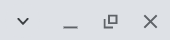
Nejprve otevřete okno Chrome. Může to být jakékoli okno, které se vám líbí, ale ujistěte se, že to bude okno, které budete používat pro účely multitaskingu. Může to být dokument Dokumenty nebo tabulka Tabulky, nebo možná jen web, na který se potřebujete podívat.
Jakmile otevřete okno a roztřídíte stránku, přejděte do pravého horního rohu okna prohlížeče a podržte tlačítko Maximalizovat – to je ta uprostřed ze tří ikon, vlevo od „X“ ikona.
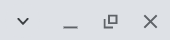
-
Krok
2Klikněte na zobrazené šipky

Podržením tlačítka Maximalizovat nahradíte dvě ikony na obou stranách tlačítka Maximalizovat dvěma šipkami. Kdekoli chcete, aby se první okno zobrazilo (buď vlevo nebo vpravo), stiskněte odpovídající šipku. To by pak mělo zaplnit polovinu vaší obrazovky vybraným oknem.

-
Krok
3Opakujte postup pro druhé okno.

Jakmile to uděláte pro první okno, stačí zopakovat proces pro druhé. Otevřete tedy Chrome a přejděte na kteroukoli stránku nebo aplikaci, kterou potřebujete, podržte stisknuté tlačítko Maximalizovat a poté stiskněte opačnou šipku, než kterou jste vybrali dříve.
Existuje ruční způsob otevírání více oken, takže je můžete měnit, přetahovat a uspořádat, jak chcete, ale výše uvedený proces je pravděpodobně nejpohodlnější.

Nejčastější dotazy
Výše uvedený proces platí pro okna prohlížeče Google Chrome. Používání aplikací v režimu rozdělené obrazovky může být trochu složitější, ale obvykle je můžete změnit ručně.
Mohlo by se vám líbit…

Jak změnit tapetu Chromebooku

Jak aktualizovat Chromebook
Proč věřit naší žurnalistice?
Trusted Reviews, založené v roce 2004, existuje, aby našim čtenářům poskytlo důkladné, nezaujaté a nezávislé rady ohledně toho, co koupit.
Dnes máme miliony uživatelů měsíčně z celého světa a ročně hodnotíme více než 1000 produktů.


